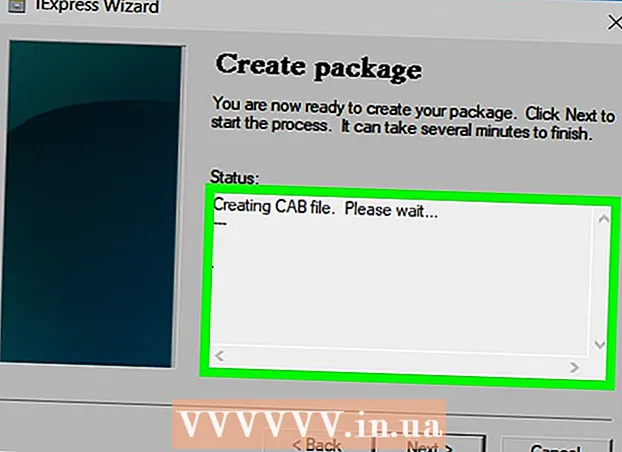రచయిత:
John Pratt
సృష్టి తేదీ:
18 ఫిబ్రవరి 2021
నవీకరణ తేదీ:
1 జూలై 2024

విషయము
- అడుగు పెట్టడానికి
- 3 యొక్క పద్ధతి 1: విండోస్ "రీసెట్" ను ఉపయోగించడం
- 3 యొక్క విధానం 2: డెల్ రికవరీ డిస్క్ను ఉపయోగించడం
- 3 యొక్క విధానం 3: విండోస్ ఇన్స్టాలేషన్ డిస్క్ ఉపయోగించడం
డెల్ కంప్యూటర్ యొక్క హార్డ్ డ్రైవ్ నుండి విండోస్ను ఎలా తొలగించాలో మరియు తిరిగి ఇన్స్టాల్ చేయాలో ఈ వికీ మీకు నేర్పుతుంది. విండోస్ను ఇన్స్టాల్ చేయడానికి లేదా వైరస్ను తొలగించడానికి మీరు హార్డ్ డ్రైవ్లోని ప్రతిదీ చెరిపివేయాలనుకుంటే, మీరు విండోస్ 10 యొక్క 'రీసెట్' ఎంపికను ఉపయోగించవచ్చు - కాకపోతే, చాలా డెల్ కంప్యూటర్లలో మీరు దాచిన రికవరీ డ్రైవ్ను కలిగి ఉంటారు హార్డు డ్రైవు. మీ డెల్లో ఈ ఎంపికలు ఏవీ లేకపోతే, మీరు బదులుగా విండోస్ ఇన్స్టాలేషన్ డిస్క్ను ఉపయోగించవచ్చు. హార్డ్డ్రైవ్ను ఫార్మాట్ చేయడానికి ముందు, మీ డేటాను బాహ్య హార్డ్ డ్రైవ్కు బ్యాకప్ చేయడం ముఖ్యం, ఎందుకంటే మీరు ఫార్మాట్ చేసినప్పుడు మీ కంప్యూటర్ హార్డ్ డ్రైవ్లోని ప్రతిదీ తొలగించబడుతుంది.
అడుగు పెట్టడానికి
3 యొక్క పద్ధతి 1: విండోస్ "రీసెట్" ను ఉపయోగించడం
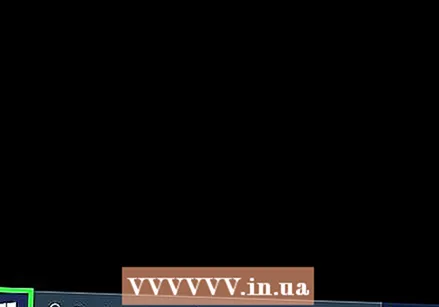 ప్రారంభం తెరవండి
ప్రారంభం తెరవండి 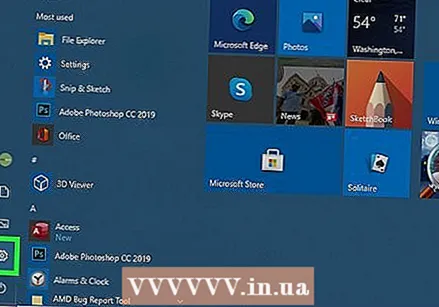 "సెట్టింగులు" తెరవండి
"సెట్టింగులు" తెరవండి 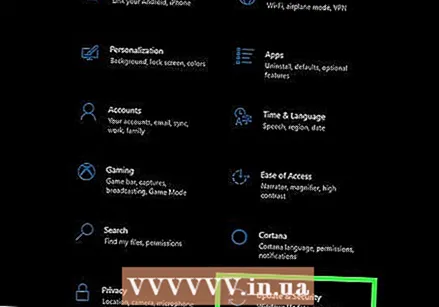 నవీకరణ & భద్రత క్లిక్ చేయండి
నవీకరణ & భద్రత క్లిక్ చేయండి 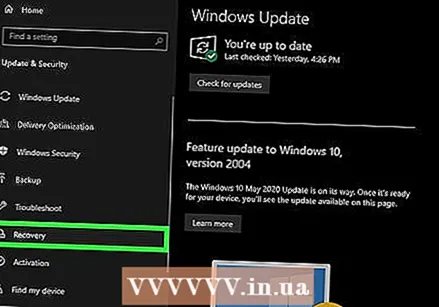 టాబ్ పై క్లిక్ చేయండి సిస్టమ్ రికవరీ. ఇది విండో యొక్క ఎడమ వైపున ఉంది.
టాబ్ పై క్లిక్ చేయండి సిస్టమ్ రికవరీ. ఇది విండో యొక్క ఎడమ వైపున ఉంది. 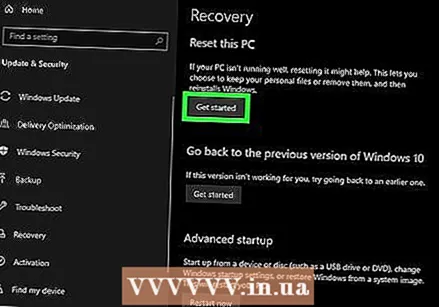 నొక్కండి పని చేయడానికి . ఇది పేజీ ఎగువన "ఈ PC ని రీసెట్ చేయి" శీర్షికలో ఉంది.
నొక్కండి పని చేయడానికి . ఇది పేజీ ఎగువన "ఈ PC ని రీసెట్ చేయి" శీర్షికలో ఉంది. 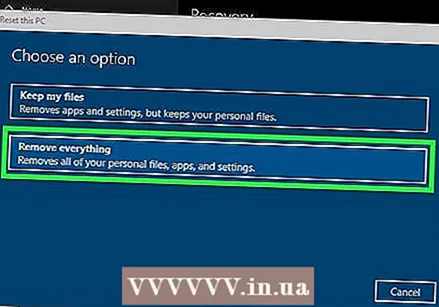 నొక్కండి ప్రతిదీ తొలగించండి ప్రాంప్ట్ చేసినప్పుడు. ఇది పాపప్ విండో ఎగువన ఉంది.
నొక్కండి ప్రతిదీ తొలగించండి ప్రాంప్ట్ చేసినప్పుడు. ఇది పాపప్ విండో ఎగువన ఉంది. 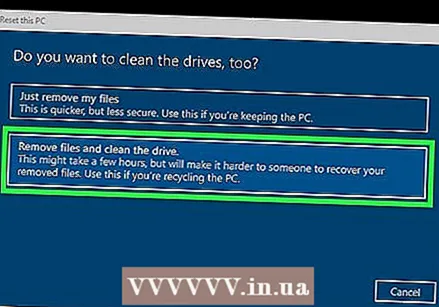 నొక్కండి ఫైళ్ళను తొలగించి డ్రైవ్ శుభ్రం చేయండి . ఈ ఐచ్చికము మీ హార్డ్ డ్రైవ్ నుండి ప్రతిదీ తొలగిస్తుంది మరియు తరువాత మీ కోసం విండోస్ను మళ్ళీ ఇన్స్టాల్ చేస్తుంది.
నొక్కండి ఫైళ్ళను తొలగించి డ్రైవ్ శుభ్రం చేయండి . ఈ ఐచ్చికము మీ హార్డ్ డ్రైవ్ నుండి ప్రతిదీ తొలగిస్తుంది మరియు తరువాత మీ కోసం విండోస్ను మళ్ళీ ఇన్స్టాల్ చేస్తుంది. - విండోస్ యొక్క మునుపటి సంస్కరణకు తిరిగి వెళ్లడం సాధ్యం కాదని మీరు హెచ్చరికను చూడవచ్చు. అలా అయితే, క్లిక్ చేయండి తరువాతిది కొనసాగే ముందు.
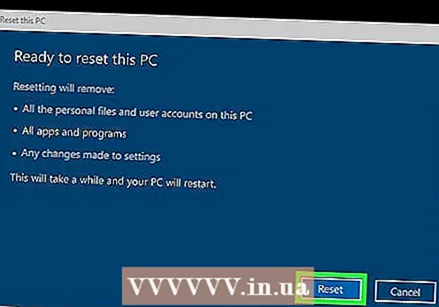 నొక్కండి రీసెట్ చేయండి ప్రాంప్ట్ చేసినప్పుడు. మీ కంప్యూటర్ రీసెట్ చేయడానికి ప్రారంభమవుతుంది.
నొక్కండి రీసెట్ చేయండి ప్రాంప్ట్ చేసినప్పుడు. మీ కంప్యూటర్ రీసెట్ చేయడానికి ప్రారంభమవుతుంది. 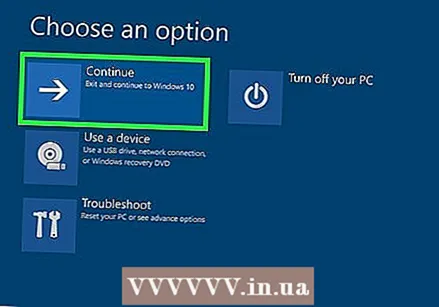 నొక్కండి నిరంతర ప్రాంప్ట్ చేసినప్పుడు. మీ కంప్యూటర్ రీసెట్ చేయడం పూర్తయిన తర్వాత, మీరు దానిని పేజీ ఎగువన చూస్తారు. దానిపై క్లిక్ చేస్తే మిమ్మల్ని సెటప్ పేజీకి తీసుకెళుతుంది.
నొక్కండి నిరంతర ప్రాంప్ట్ చేసినప్పుడు. మీ కంప్యూటర్ రీసెట్ చేయడం పూర్తయిన తర్వాత, మీరు దానిని పేజీ ఎగువన చూస్తారు. దానిపై క్లిక్ చేస్తే మిమ్మల్ని సెటప్ పేజీకి తీసుకెళుతుంది.  తెరపై సూచనలను అనుసరించండి. విండోస్ 10 పున in స్థాపనను పూర్తి చేయడానికి ఒక భాషను ఎంచుకోండి, వై-ఫై నెట్వర్క్కు కనెక్ట్ చేయండి మరియు ఇతర ఇన్స్టాలేషన్ పనులను చేయండి.
తెరపై సూచనలను అనుసరించండి. విండోస్ 10 పున in స్థాపనను పూర్తి చేయడానికి ఒక భాషను ఎంచుకోండి, వై-ఫై నెట్వర్క్కు కనెక్ట్ చేయండి మరియు ఇతర ఇన్స్టాలేషన్ పనులను చేయండి.
3 యొక్క విధానం 2: డెల్ రికవరీ డిస్క్ను ఉపయోగించడం
 మీ కంప్యూటర్ను పున art ప్రారంభించండి. నొక్కండి ప్రారంభించండి
మీ కంప్యూటర్ను పున art ప్రారంభించండి. నొక్కండి ప్రారంభించండి "అధునాతన బూట్ ఎంపికలు" మెనుని తెరవండి. డెల్ లోగో కనిపించడం చూశాక, కీని పదేపదే నొక్కండి ఎఫ్ 8. మీరు దీన్ని సమయానికి చేస్తే, మీరు "అధునాతన బూట్ ఎంపికలు" స్క్రీన్ కనిపిస్తుంది.
"అధునాతన బూట్ ఎంపికలు" మెనుని తెరవండి. డెల్ లోగో కనిపించడం చూశాక, కీని పదేపదే నొక్కండి ఎఫ్ 8. మీరు దీన్ని సమయానికి చేస్తే, మీరు "అధునాతన బూట్ ఎంపికలు" స్క్రీన్ కనిపిస్తుంది. - మీరు కీని నొక్కే ముందు విండోస్ లోగో కనిపిస్తుంది ఎఫ్ 8 మీరు కంప్యూటర్ను పున art ప్రారంభించి, మళ్లీ ప్రయత్నించాలి.
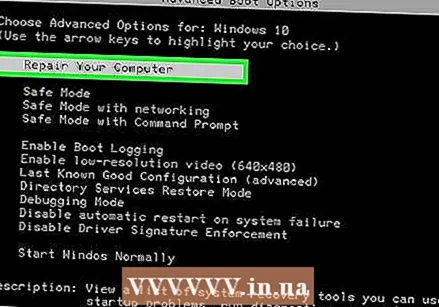 ఎంచుకోండి మీ కంప్యూటర్ను రీసెట్ చేయండి మరియు నొక్కండి నమోదు చేయండి. ఈ ఎంపికను ఎంచుకోవడానికి మీ కంప్యూటర్లోని బాణం కీని ఉపయోగించండి.
ఎంచుకోండి మీ కంప్యూటర్ను రీసెట్ చేయండి మరియు నొక్కండి నమోదు చేయండి. ఈ ఎంపికను ఎంచుకోవడానికి మీ కంప్యూటర్లోని బాణం కీని ఉపయోగించండి. 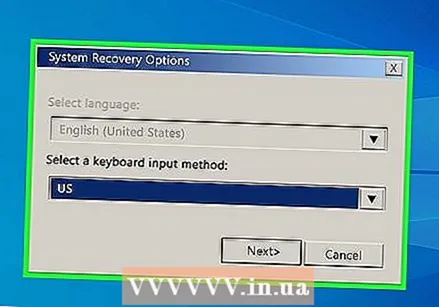 భాషను ఎంచుకోండి. "భాష" డ్రాప్-డౌన్ మెను క్లిక్ చేసి, మీరు ఉపయోగించాలనుకుంటున్న భాషను క్లిక్ చేసి, ఆపై క్లిక్ చేయండి తరువాతిది.
భాషను ఎంచుకోండి. "భాష" డ్రాప్-డౌన్ మెను క్లిక్ చేసి, మీరు ఉపయోగించాలనుకుంటున్న భాషను క్లిక్ చేసి, ఆపై క్లిక్ చేయండి తరువాతిది. 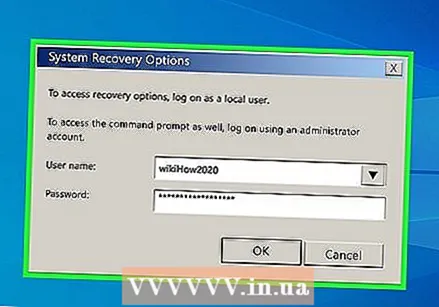 మీ ఖాతాకు లాగిన్ అవ్వండి. మీ ఖాతాను ఎంచుకుని, ఆపై మీ పాస్వర్డ్ను నమోదు చేయండి. కొనసాగించడానికి మీ ఖాతాకు నిర్వాహక హక్కులు ఉండాలి.
మీ ఖాతాకు లాగిన్ అవ్వండి. మీ ఖాతాను ఎంచుకుని, ఆపై మీ పాస్వర్డ్ను నమోదు చేయండి. కొనసాగించడానికి మీ ఖాతాకు నిర్వాహక హక్కులు ఉండాలి. 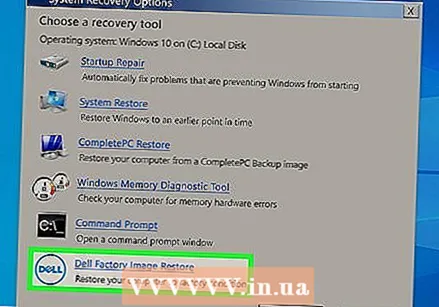 నొక్కండి డెల్ ఫ్యాక్టరీ చిత్రం పునరుద్ధరణ ప్రాంప్ట్ చేసినప్పుడు. ఫ్యాక్టరీ ఇమేజ్ పునరుద్ధరణ విండో తెరుచుకుంటుంది.
నొక్కండి డెల్ ఫ్యాక్టరీ చిత్రం పునరుద్ధరణ ప్రాంప్ట్ చేసినప్పుడు. ఫ్యాక్టరీ ఇమేజ్ పునరుద్ధరణ విండో తెరుచుకుంటుంది.  నొక్కండి తరువాతిది. ఇది విండో యొక్క కుడి దిగువ మూలలో ఉంది.
నొక్కండి తరువాతిది. ఇది విండో యొక్క కుడి దిగువ మూలలో ఉంది. 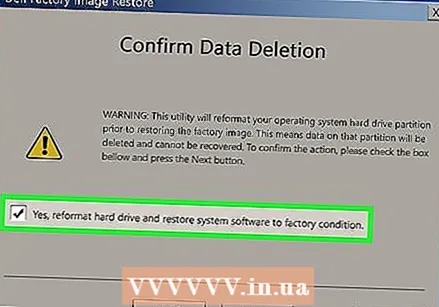 కంప్యూటర్ను ఫార్మాట్ చేయడానికి మీ నిర్ణయాన్ని నిర్ధారించండి. "అవును, హార్డ్ డ్రైవ్ను తిరిగి ఫార్మాట్ చేయండి మరియు సిస్టమ్ సాఫ్ట్వేర్ను ఫ్యాక్టరీ సెట్టింగ్లకు పునరుద్ధరించండి" అనే పెట్టెను ఎంచుకోండి.
కంప్యూటర్ను ఫార్మాట్ చేయడానికి మీ నిర్ణయాన్ని నిర్ధారించండి. "అవును, హార్డ్ డ్రైవ్ను తిరిగి ఫార్మాట్ చేయండి మరియు సిస్టమ్ సాఫ్ట్వేర్ను ఫ్యాక్టరీ సెట్టింగ్లకు పునరుద్ధరించండి" అనే పెట్టెను ఎంచుకోండి. 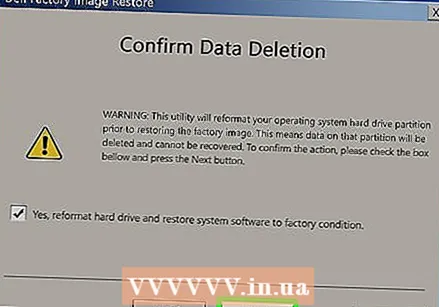 నొక్కండి తరువాతిది. ఇది విండో యొక్క కుడి దిగువ మూలలో ఉంది. అలా చేయడం వల్ల మీ డెల్ హార్డ్ డ్రైవ్ను చెరిపివేసి, రీఫార్మాట్ చేయమని అడుగుతుంది.
నొక్కండి తరువాతిది. ఇది విండో యొక్క కుడి దిగువ మూలలో ఉంది. అలా చేయడం వల్ల మీ డెల్ హార్డ్ డ్రైవ్ను చెరిపివేసి, రీఫార్మాట్ చేయమని అడుగుతుంది. - ఈ ప్రక్రియకు చాలా గంటలు పట్టవచ్చు, కాబట్టి మీ డెల్ ఎలక్ట్రికల్ అవుట్లెట్లోకి ప్లగ్ చేయబడిందని నిర్ధారించుకోండి.
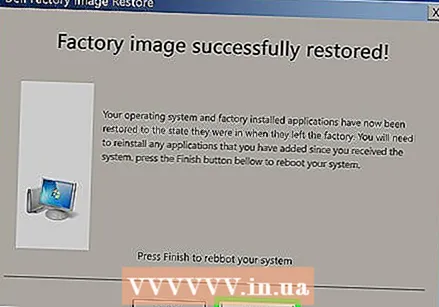 నొక్కండి మూసివేయి ప్రాంప్ట్ చేసినప్పుడు. అలా చేయడం వల్ల మీ కంప్యూటర్ పున art ప్రారంభించబడుతుంది. మీ డెల్ ఇప్పుడు దాని అసలు శుభ్రమైన సెట్టింగ్లకు రీసెట్ చేయాలి.
నొక్కండి మూసివేయి ప్రాంప్ట్ చేసినప్పుడు. అలా చేయడం వల్ల మీ కంప్యూటర్ పున art ప్రారంభించబడుతుంది. మీ డెల్ ఇప్పుడు దాని అసలు శుభ్రమైన సెట్టింగ్లకు రీసెట్ చేయాలి.
3 యొక్క విధానం 3: విండోస్ ఇన్స్టాలేషన్ డిస్క్ ఉపయోగించడం
 మీకు విండోస్ ఇన్స్టాలేషన్ డిస్క్ ఉందని నిర్ధారించుకోండి. మీ కంప్యూటర్ సెట్టింగులకు కొన్ని సర్దుబాటులతో, మీరు హార్డ్డ్రైవ్కు బదులుగా CD నుండి బూట్ చేయమని మీ కంప్యూటర్ను అడగవచ్చు, కాబట్టి మీరు హార్డ్ డ్రైవ్ను చెరిపివేసి, దాన్ని మళ్లీ ఫార్మాట్ చేయవచ్చు.
మీకు విండోస్ ఇన్స్టాలేషన్ డిస్క్ ఉందని నిర్ధారించుకోండి. మీ కంప్యూటర్ సెట్టింగులకు కొన్ని సర్దుబాటులతో, మీరు హార్డ్డ్రైవ్కు బదులుగా CD నుండి బూట్ చేయమని మీ కంప్యూటర్ను అడగవచ్చు, కాబట్టి మీరు హార్డ్ డ్రైవ్ను చెరిపివేసి, దాన్ని మళ్లీ ఫార్మాట్ చేయవచ్చు. - మీకు విండోస్ ఇన్స్టాలేషన్ డిస్క్ లేకపోతే, మీరు విండోస్ 10 ఇన్స్టాలేషన్ టూల్ ISO ని విండోస్ 10 ఇన్స్టాలేషన్ పేజీ నుండి డౌన్లోడ్ చేసి, ఆపై ISO ని DVD కి బర్న్ చేయడం ద్వారా సృష్టించవచ్చు.
 మీ విండోస్ డిస్క్ను కంప్యూటర్లోకి చొప్పించండి. డివిడి డ్రైవ్లో ఎదురుగా ఉన్న లోగోతో డిస్క్ను ఉంచండి మరియు ట్రేని మూసివేయండి.
మీ విండోస్ డిస్క్ను కంప్యూటర్లోకి చొప్పించండి. డివిడి డ్రైవ్లో ఎదురుగా ఉన్న లోగోతో డిస్క్ను ఉంచండి మరియు ట్రేని మూసివేయండి. 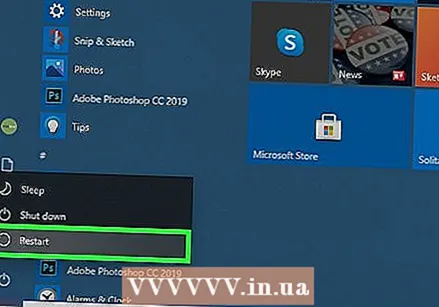 మీ కంప్యూటర్ను పున art ప్రారంభించండి. నొక్కండి ప్రారంభించండి
మీ కంప్యూటర్ను పున art ప్రారంభించండి. నొక్కండి ప్రారంభించండి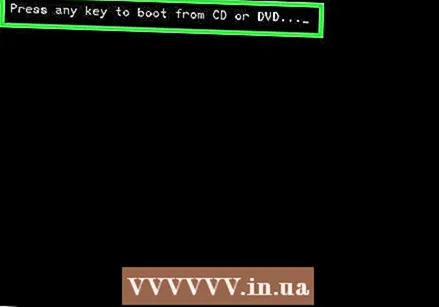 "డిస్క్ నుండి బూట్ చేయడానికి ఏదైనా కీని నొక్కండి" అనే సందేశం కనిపించే వరకు వేచి ఉండండి. చాలా డెల్ కంప్యూటర్లలో, విండోస్ ఇన్స్టాలేషన్ డిస్క్ను చొప్పించడం వలన కంప్యూటర్ను డిస్క్ను బూట్ ఎంపికగా ఎంచుకోమని అడుగుతుంది.
"డిస్క్ నుండి బూట్ చేయడానికి ఏదైనా కీని నొక్కండి" అనే సందేశం కనిపించే వరకు వేచి ఉండండి. చాలా డెల్ కంప్యూటర్లలో, విండోస్ ఇన్స్టాలేషన్ డిస్క్ను చొప్పించడం వలన కంప్యూటర్ను డిస్క్ను బూట్ ఎంపికగా ఎంచుకోమని అడుగుతుంది. - ఈ ప్రాంప్ట్ కనిపించకుండా మీ కంప్యూటర్ పూర్తిగా రీబూట్ చేస్తే, మీరు BIOS లో బూట్ క్రమాన్ని మార్చాలి.
 మీ కీబోర్డ్లో ఏదైనా కీని నొక్కండి. ఇలా చేయడం ద్వారా, మీరు డ్రైవ్ యొక్క బూట్ విధానాన్ని ప్రారంభించండి.
మీ కీబోర్డ్లో ఏదైనా కీని నొక్కండి. ఇలా చేయడం ద్వారా, మీరు డ్రైవ్ యొక్క బూట్ విధానాన్ని ప్రారంభించండి. 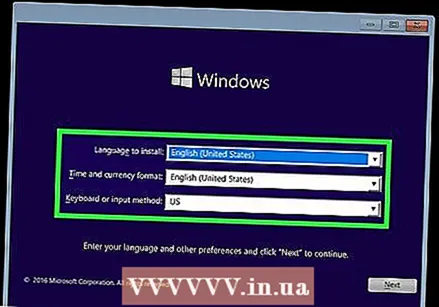 భాషను ఎంచుకోండి. "భాష" మెను క్లిక్ చేసి, మీరు ఉపయోగించాలనుకుంటున్న భాషను క్లిక్ చేసి, ఆపై క్లిక్ చేయండి తరువాతిది విండో యొక్క కుడి దిగువ మూలలో.
భాషను ఎంచుకోండి. "భాష" మెను క్లిక్ చేసి, మీరు ఉపయోగించాలనుకుంటున్న భాషను క్లిక్ చేసి, ఆపై క్లిక్ చేయండి తరువాతిది విండో యొక్క కుడి దిగువ మూలలో. 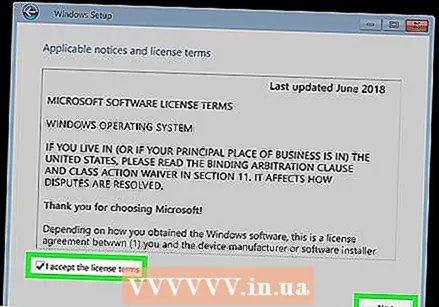 ఉపయోగ నిబంధనలను అంగీకరించండి. "నేను లైసెన్స్ నిబంధనలను అంగీకరిస్తున్నాను" అనే పెట్టెను ఎంచుకుని, ఆపై క్లిక్ చేయండి తరువాతిది.
ఉపయోగ నిబంధనలను అంగీకరించండి. "నేను లైసెన్స్ నిబంధనలను అంగీకరిస్తున్నాను" అనే పెట్టెను ఎంచుకుని, ఆపై క్లిక్ చేయండి తరువాతిది. 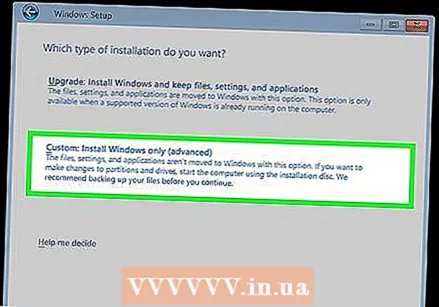 నొక్కండి సర్దుబాటు చేయబడింది. ఇది విండో మధ్యలో ఉంది. మీ కంప్యూటర్కు కనెక్ట్ చేయబడిన హార్డ్ డ్రైవ్ల జాబితా చూపబడుతుంది.
నొక్కండి సర్దుబాటు చేయబడింది. ఇది విండో మధ్యలో ఉంది. మీ కంప్యూటర్కు కనెక్ట్ చేయబడిన హార్డ్ డ్రైవ్ల జాబితా చూపబడుతుంది. 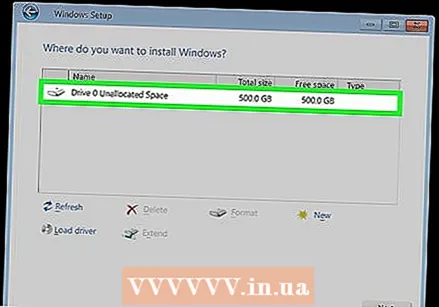 మీ డెల్ హార్డ్ డ్రైవ్ను ఎంచుకోండి. హార్డ్ డ్రైవ్ పై క్లిక్ చేయండి (సి :) దాన్ని ఎంచుకోవడానికి.
మీ డెల్ హార్డ్ డ్రైవ్ను ఎంచుకోండి. హార్డ్ డ్రైవ్ పై క్లిక్ చేయండి (సి :) దాన్ని ఎంచుకోవడానికి. - మీరు లేకపోతే (సి :) ఎంపిక, అవసరమైతే అతిపెద్ద డ్రైవ్ కోసం శోధించండి (కానీ ఇది సరైనదని నిర్ధారించుకోండి).
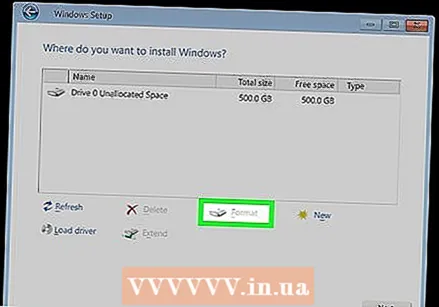 నొక్కండి ఫార్మాట్. ఇది పేజీ దిగువన ఉండాలి. ఇలా చేయడం వల్ల డిఫాల్ట్ విండోస్ సెట్టింగుల ప్రకారం మీ హార్డ్డ్రైవ్ను చెరిపివేసి రీఫార్మాట్ చేస్తుంది.
నొక్కండి ఫార్మాట్. ఇది పేజీ దిగువన ఉండాలి. ఇలా చేయడం వల్ల డిఫాల్ట్ విండోస్ సెట్టింగుల ప్రకారం మీ హార్డ్డ్రైవ్ను చెరిపివేసి రీఫార్మాట్ చేస్తుంది. - ఫైల్ సిస్టమ్ను ఎంచుకోమని మిమ్మల్ని అడగవచ్చు. అలా అయితే, ఎంచుకోండి NTFS మరియు క్లిక్ చేయండి అలాగే.
- రీఫార్మాటింగ్ చేయడానికి చాలా గంటలు పట్టవచ్చు, కాబట్టి మీ కంప్యూటర్ విద్యుత్ వనరుతో అనుసంధానించబడిందని నిర్ధారించుకోండి.
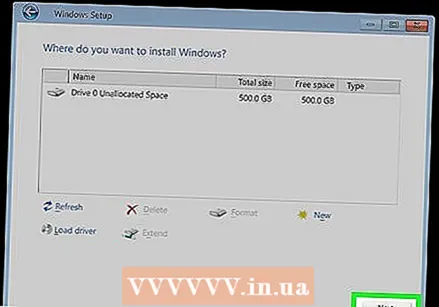 నొక్కండి తరువాతిది లేదా పొందండి ప్రాంప్ట్ చేసినప్పుడు. ఇది ఆకృతీకరణ ప్రక్రియను పూర్తి చేస్తుంది.
నొక్కండి తరువాతిది లేదా పొందండి ప్రాంప్ట్ చేసినప్పుడు. ఇది ఆకృతీకరణ ప్రక్రియను పూర్తి చేస్తుంది. 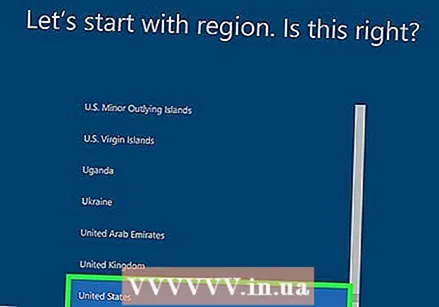 తెరపై సూచనలను అనుసరించండి. ఇది ఇక్కడ "విండోస్ని మళ్లీ ఇన్స్టాల్ చేయి" అని చెప్పాలి - దీన్ని క్లిక్ చేస్తే విండోస్ పున in స్థాపన ప్రారంభమవుతుంది మరియు విండోస్ యొక్క పున in స్థాపన పూర్తి చేయడానికి ఆన్-స్క్రీన్ సూచనలను అనుసరించండి.
తెరపై సూచనలను అనుసరించండి. ఇది ఇక్కడ "విండోస్ని మళ్లీ ఇన్స్టాల్ చేయి" అని చెప్పాలి - దీన్ని క్లిక్ చేస్తే విండోస్ పున in స్థాపన ప్రారంభమవుతుంది మరియు విండోస్ యొక్క పున in స్థాపన పూర్తి చేయడానికి ఆన్-స్క్రీన్ సూచనలను అనుసరించండి.